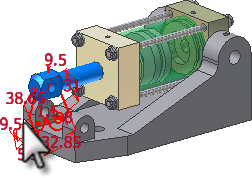Создайте для поршня зависимости от базовой детали и детали 2D-эскиза. В следующей части упражнения подразумевается, что файлы Cylinder_Main.iam и Cylinder Body Sub_Assy.iam открыты.
- Выберите на ленте
вкладку "Вид"
 панель "Окна"
панель "Окна"
 "Мозаика"
.
"Мозаика"
. - Щелкните внутри окна, содержащего файл Cylinder Body Sub_Assy.
-
 Щелкните и перетащите значок сборки из браузера в окно Cylinder_Main. Узел будет вставлен в основную сборку без использования команды Вставить компонент.
Щелкните и перетащите значок сборки из браузера в окно Cylinder_Main. Узел будет вставлен в основную сборку без использования команды Вставить компонент. - Сохраните и закройте файл узла.
- Разверните окно, содержащее основную сборку.
- Вызовите команду Зависимость.
- Примените зависимость Совмещение осей между 2D-эскизом и отверстием в штоке поршня, как показано на следующем рисунке.
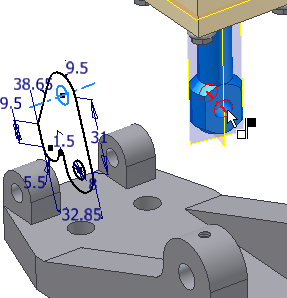
Когда узел открыт в отдельном окне, поршень перемещается свободно. После вставки узла в сборку верхнего уровня свободное перемещение становится невозможным. Для завершения создания зависимости узла в основной сборке необходимо включить свободу перемещения в сборке верхнего уровня. Если поршень не сможет свободно вращаться, то это будет препятствовать повороту узла в соответствующее положение.
- Найдите в браузере файл Cylinder Body Sub_Assy.
- Щелкните узел правой кнопкой мыши и выберите в контекстном меню С несвязанными компонентами. Это активирует в сборке верхнего уровня ту свободу перемещения, которая была представлена в узле.
Значок узла в браузере будет отражать активацию статуса "С несвязанными компонентами".
Выберите на ленте вкладку "Сборка"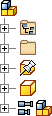
 панель "Позиция"
панель "Позиция"
 "Вращение"
для перемещения узла таким образом, чтобы резьбовые отверстия на крышках оснований цилиндров были расположены лицевой стороной вверх, как показано на следующем изображении. Щелкните правой кнопкой мыши и выберите Завершить.
"Вращение"
для перемещения узла таким образом, чтобы резьбовые отверстия на крышках оснований цилиндров были расположены лицевой стороной вверх, как показано на следующем изображении. Щелкните правой кнопкой мыши и выберите Завершить.В отличие от вращения вида, эта команда осуществляет физическое вращение компонента в пространстве. Если потратить время на изменение взаимной ориентации компонентов перед установлением зависимостей, поведение зависимостей после их установления будет более предсказуемым.
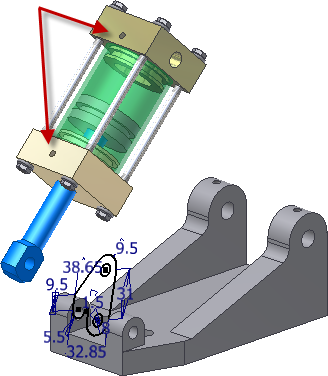
- Вызовите команду Зависимость. Примите настройки по умолчанию.
- Для открытия дерева браузера разверните узлы Основание цилиндра и Cylinder Body Sub_Assy. Откройте папку Начало под узлом Cylinder Body Sub_Assy.
- Выберите Рабочая плоскость 1 в разделе Основание цилиндра и Плоскость YZ в папке Начало под узлом Cylinder Body Sub_Assy. Это позволит применить зависимость Совмещение плоскостей.
Если узел развернут изнутри наружу, перетащите его по направлению к задней части основания для изменения его ориентации в соответствии со следующим рисунком. Установленные зависимости ограничивают движение.
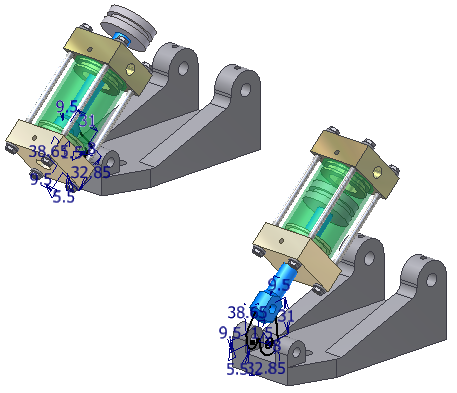
- Вызовите команду Зависимость. Примите настройки по умолчанию.
- Для размещения зависимости Совмещение осей выберите центр каждого из отверстий, показанных на следующем рисунке.
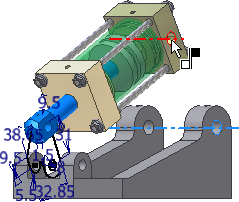
- Перетащите деталь 2D-эскиза для проверки движения цифрового прототипа.